Excel çalışma kitabımda son güncelleştirme tarihini nasıl koyabilirim?
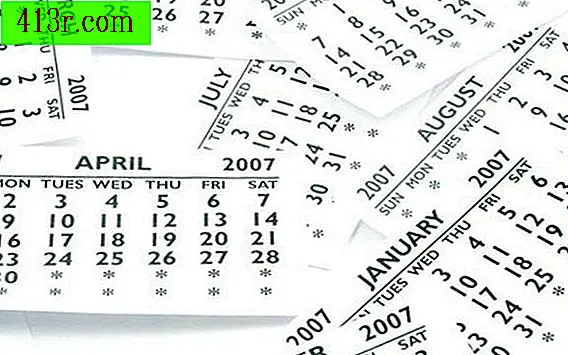
Kullanıcı tanımlı bir işlev oluştur
1. Adım
Çalışma kitabını açın ve son güncellemenin tarihini gireceğiniz sayfaya gidin.
2. Adım
"Araçlar", "Makro" ve "Visual Basic Editor" üzerine tıklayın ya da "Alt" ve "F11" tuşlarına aynı anda basın.
3. adım
"Ekle" ye tıklayın ve "Modül" seçeneğini seçin. "İmleciniz" açık modülün başında otomatik olarak yerleştirilecektir.
4. Adım
Modüldeki kullanıcı tarafından tanımlanan aşağıdaki işlev komutunu yazın (veya kopyalayıp yapıştırın):
Function SavedDate () Tarih Uygulaması Olarak Uygula.Volatile SavedDate = ActiveWorkbook.BuiltinDocumentProperties.Item (12) End Function
Adım 5
"Dosya" üzerine tıklayın ve "Kapat ve Microsoft Excel'e geri dön" ü seçin.
Son güncelleme tarihini ekle
1. Adım
Son güncellemenin tarihini göstermek istediğiniz çalışma sayfanızdaki hücreye gidin.
2. Adım
Aşağıdaki işlevi yazın veya kopyalayıp yapıştırın:
= KaydedildiDate ()
3. adım
"Enter" a basın.
4. Adım
Hücreyi sağ tıklayın ve "Hücreleri formatla" menüsünü seçin.
Adım 5
"Tarih" kategorisini seçerek ve tarihinizin "Tür" seçeneğinde nasıl görünmesini istediğinizi seçerek hücrenizin biçimini oluşturun. "Tamam" a tıklayın.







